第一课 Scratch初体验
Scratch趣味编程第一课《Scratch初体验》优质课教学设计

课件出示任务二
由单一指令到多条指令的组合,组成简单的程序。
小结程序的基本结构
学会运用多种指令相结合的方式解决问题,认识程序的基本结构。
多种条指令相结合,使小猫实现更加复杂的动作,同时,进一步巩固平滑移动指令、xy坐标的使用,提升学生综合运用的能力。
引导学生小结本节课。
从家移动到商店
汇报多种能使小猫移动的方法
对比多种方法,挑选最适合闯关要求的。
掌握平滑移到指令以及X,Y坐标的使用。
适时的板书学生所涉及的界面区域。
【板书:移动 步
平滑移动 步 X,Y】
组内同学热烈讨论不断探究,共同完成任务一。分享所完成作品,说明所使用的方法。
从简单、基础的问题入手,一个问题多种解决方法,使孩子体会到程序编写的多样性,而且要使小猫动起来并非难事,进一步激发学习scratch软件的兴趣。
二、教学目标
1、认识Scratch软件、使用scratch编写简单的程序。
2、通过编写程序使小猫动起来,从而掌握Scratch的基本使用方法。
3、培养学生对于Scratch编程软件的学习兴趣,激发学生的求知欲。
三、教学重难点
教学重点:
1、Scratch软件的初步认识,学会使用“平滑移动”指令+x,y坐标使小猫动起来。
通过今天的学习已经能使小猫在舞台上移动了,但要想做出猫捉老鼠的游戏,还需要同学们在课后继续深入的学习也可以和杨老师交流。
谈谈习过程中的所感、所学、所获。
从玩游戏到如何做游戏,从单一的指令,到多指令组合的脚本,使学生对游戏、对程序、对scratch软件有了新的认识,让学生体验到信息技术所带来的愉悦。
五、教学方法与教学理念。
小学信息技术教案第一课初识Scratch
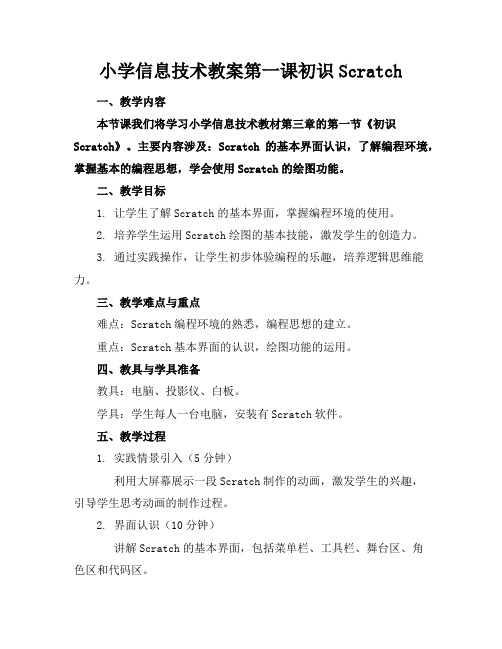
小学信息技术教案第一课初识Scratch一、教学内容本节课我们将学习小学信息技术教材第三章的第一节《初识Scratch》。
主要内容涉及:Scratch的基本界面认识,了解编程环境,掌握基本的编程思想,学会使用Scratch的绘图功能。
二、教学目标1. 让学生了解Scratch的基本界面,掌握编程环境的使用。
2. 培养学生运用Scratch绘图的基本技能,激发学生的创造力。
3. 通过实践操作,让学生初步体验编程的乐趣,培养逻辑思维能力。
三、教学难点与重点难点:Scratch编程环境的熟悉,编程思想的建立。
重点:Scratch基本界面的认识,绘图功能的运用。
四、教具与学具准备教具:电脑、投影仪、白板。
学具:学生每人一台电脑,安装有Scratch软件。
五、教学过程1. 实践情景引入(5分钟)利用大屏幕展示一段Scratch制作的动画,激发学生的兴趣,引导学生思考动画的制作过程。
2. 界面认识(10分钟)讲解Scratch的基本界面,包括菜单栏、工具栏、舞台区、角色区和代码区。
3. 绘图功能学习(10分钟)演示如何使用Scratch的绘图功能,指导学生进行实际操作。
4. 例题讲解(10分钟)以一个简单的例子,讲解如何用Scratch制作一个动画,让学生跟随操作,加深理解。
5. 随堂练习(15分钟)学生自主完成一个简单的动画制作,教师巡回指导。
六、板书设计1. Scratch基本界面:菜单栏、工具栏、舞台区、角色区和代码区。
2. Scratch绘图功能:绘图工具、颜色选择、图形选择等。
3. 动画制作步骤:角色设计、背景设置、代码编写、测试与调整。
七、作业设计1. 作业题目:制作一个简单的Scratch动画,内容自选。
2. 答案要求:动画作品需包含至少两个角色,背景丰富,动画效果流畅。
八、课后反思及拓展延伸1. 反思:关注学生在课堂上的实际操作情况,针对问题进行教学调整。
2. 拓展延伸:鼓励学生在课后尝试制作更复杂的Scratch作品,参加相关竞赛,提高自己的编程技能。
小学信息技术第1课 Scratch软件初体验 教学设计
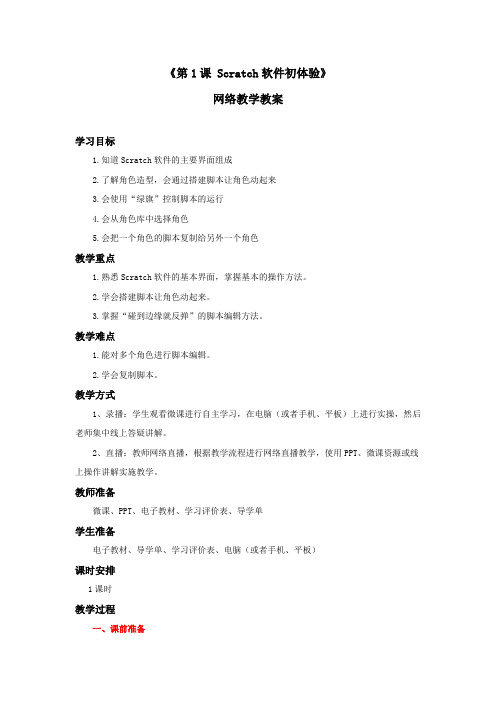
《第1课 Scratch软件初体验》网络教学教案学习目标1.知道Scratch软件的主要界面组成2.了解角色造型,会通过搭建脚本让角色动起来3.会使用“绿旗”控制脚本的运行4.会从角色库中选择角色5.会把一个角色的脚本复制给另外一个角色教学重点1.熟悉Scratch软件的基本界面,掌握基本的操作方法。
2.学会搭建脚本让角色动起来。
3.掌握“碰到边缘就反弹”的脚本编辑方法。
教学难点1.能对多个角色进行脚本编辑。
2.学会复制脚本。
教学方式1、录播:学生观看微课进行自主学习,在电脑(或者手机、平板)上进行实操,然后老师集中线上答疑讲解。
2、直播:教师网络直播,根据教学流程进行网络直播教学,使用PPT、微课资源或线上操作讲解实施教学。
教师准备微课、PPT、电子教材、学习评价表、导学单学生准备电子教材、导学单、学习评价表、电脑(或者手机、平板)课时安排1课时教学过程一、课前准备1.学生提前准备好上课用的设备,做好在线学习的准备。
2.教师发放电子教材、导学单、学习评价给学生。
【教学建议】课前可以针对上节课学习内容给学生进行反馈,复习上节课内容。
二、班级签到,新课导入播放《导入视频》:探秘Scratch。
动漫人物场景对话的形式导入。
三、积极引导,揭示主题本课学习的内容是认识Scratch软件,通过展示PPT,介绍软件界面。
Scratch 软件的界面主要分为舞台区、角色区、模块区和脚本区。
【教学建议】四年级上学期学习文件分类的时候有涉及到文件的扩展名知识点,通过师生互动答题,既复习了旧知,又引入了新知。
四、观看微课,自主学习1.认识Scratch软件Scratch软件是由美国麻省理工学院开发的一款图形化编程工具,它将程序语言设计成一块块的积木。
我们按照一定的思路把积木堆叠起来就可以做出各种各样有趣的游戏、故事、动画和音乐等。
程序运行的结果会显示在舞台上,方便修改、完善作品。
Scratch 软件的界面主要分为舞台区、角色区、模块区和脚本区。
六年级下册信息技术 Scratch初体验粤教版

任务一、搭建小猫走路、造型切换的脚本(重复执行)。
任务二、碰到边缘就反弹。
任务三、怎么再给小猫添加一些小伙伴呢?
1、单击角色区的“从角色库中选取角色” 2、在角色库中选择自己喜欢的角色 3、确定 4、单击角色区的“小猫” 5、把角色“小猫”的脚本拖动到角色“小狗”身上。
角色区
显示所有出现在舞台的角色
模块区 提供各种各样功能的模块
脚本区
拖到模块,形成可执行程序
打开Scratch软件后,舞台区和角色区会默认出 现一只调皮的小猫。怎么让这只小猫动起来呢?
造型切换!
PART.02
造型切换
任务一、搭建小猫走路、造型切换的脚本。
认识Scratch软件 造型切换 碰到边缘就反弹 复制脚本
Scratch软件初体验
根据今天所学的知识,制作 一场动物赛跑吧。
第一课 Scratch初体验
学习目标:通过在Scratch编程界面里添加小猫等角 色并对角色进行简单的控制,了解并掌握Scratch编 程的一般步聚和方法
PART.01
认识Scratch软件
认识Scratch软件
Scratch是由美国麻省理工学院开发的一种图形 化的编程语言,可以创建互动故事、动画、游戏、 音乐和艺术。scratch是将程序语言设计成一块块 积木,用拖拉的方式将程序积木堆叠起来,就可以创 造出很棒的作品。
粤教版六年级下学期信息技术《第1课Scratch初体验》(说课稿)

粤教版六年级下学期信息技术《第1课Scratch初体验》(说课稿)一. 教材分析《第1课Scratch初体验》是粤教版六年级下学期信息技术教材的第一课,主要介绍了Scratch编程软件的基本使用方法和编程思路。
通过本节课的学习,学生可以了解Scratch软件的特点和功能,掌握基本的编程技巧,为今后的编程学习打下基础。
二. 学情分析六年级的学生已经具备了一定的信息技术基础,对计算机操作和网络应用都比较熟悉。
但他们在编程方面大多数还是零基础,因此需要从最基本的概念和操作入手,让学生逐步理解和掌握编程的基本方法。
三. 说教学目标1.知识与技能:了解Scratch软件的特点和功能,掌握基本的编程技巧,能够独立完成简单的Scratch程序。
2.过程与方法:通过实践操作,培养学生的动手能力和问题解决能力。
3.情感态度与价值观:激发学生对编程的兴趣,培养他们积极探索和创新的精神。
四. 说教学重难点1.重点:Scratch软件的基本使用方法和编程思路。
2.难点:理解编程逻辑,运用编程技巧解决实际问题。
五. 说教学方法与手段1.教学方法:采用任务驱动法、案例教学法和小组合作学习法,让学生在实践操作中掌握知识,提高能力。
2.教学手段:利用多媒体教学设备,展示案例和演示操作;利用网络资源,提供丰富的学习素材;利用Scratch软件,进行编程实践。
六. 说教学过程1.导入:简要介绍Scratch软件的背景和特点,激发学生的兴趣。
2.基本操作:讲解和演示Scratch软件的基本操作,让学生初步了解软件界面和功能。
3.编程思路:讲解编程的基本思路和方法,引导学生理解编程逻辑。
4.实践操作:布置任务,让学生动手实践,运用所学知识编写简单的Scratch程序。
5.总结提升:讲解编程技巧和解决问题的方法,引导学生进行思考和总结。
6.拓展延伸:提供一些编程资源和素材,鼓励学生进行自主学习和创新实践。
七. 说板书设计板书设计主要包括Scratch软件的界面、基本操作、编程思路和实例等内容,通过板书引导学生直观地理解和掌握知识。
粤教版六年级下学期信息技术《第1课Scratch初体验》(说课稿)

粤教版六年级下学期信息技术《第1课Scratch初体验》(说课稿)一. 教材分析《第1课Scratch初体验》是粤教版六年级下学期信息技术教材的第一课,本节课的主要任务是让学生初步认识并体验Scratch编程软件,通过学习Scratch的基本操作,培养学生对编程的兴趣和初步的编程能力。
教材内容主要包括Scratch软件的安装与启动、Scratch界面简介、基本操作、积木的使用等。
二. 学情分析六年级的学生已经具备了一定的计算机操作基础,对新鲜事物充满好奇,具有较强的学习兴趣和动手能力。
但同时,学生对编程的概念和方法还比较陌生,需要在课堂上逐步引导和培养。
三. 说教学目标1.知识与技能:了解Scratch软件的基本操作,掌握Scratch积木的使用方法,能够运用Scratch编写简单的程序。
2.过程与方法:通过自主探究、合作学习,培养学生编程思维和问题解决能力。
3.情感态度与价值观:培养学生对编程的兴趣,增强学生信息素养,提高学生创新能力和团队合作意识。
四. 说教学重难点1.教学重点:Scratch软件的安装与启动,基本操作,积木的使用。
2.教学难点:Scratch编程逻辑,积木的组合与调试。
五. 说教学方法与手段1.教学方法:采用任务驱动法、合作学习法、探究式学习法等。
2.教学手段:利用多媒体教学设备,展示Scratch软件界面和操作过程;通过网络平台,分享编程资源;利用编程实例,引导学生动手实践。
六. 说教学过程1.导入新课:通过展示Scratch软件作品,激发学生兴趣,引出本节课的主题。
2.自主探究:学生自主安装和启动Scratch软件,观察并了解Scratch界面。
3.教师讲解:讲解Scratch基本操作和积木的使用方法,为学生编程提供指导。
4.动手实践:学生分组合作,编写简单的Scratch程序,展示并进行交流。
5.拓展延伸:引导学生尝试运用Scratch解决实际问题,提高学生编程能力。
第1课Scratch初体验课件
角色区:显示所有出现 在舞台上的角色。
4
分享交流学习
• 编写动画:小猫自由漫步。 • 思考:完成scratch编程要有几个步骤?
Scratch编程 步骤
1、定主题
3、脚本(构思情节内容)
让小猫走起来(动作) 造型变化
• 让小猫自由漫步。 想 让小猫走起来,要重复执行。(控制)
角色
碰到边界返回。(动作)
自学第一课及动态课堂
• 认识scratch界面由几个部分组成? • 编写动画:小猫自由漫步。 • 思考:完成scratch编程要有几个步骤?
第1课 scratch初体验
六年级
ratch2.0,说一说各 块的名称和用途。
舞台区:角色表演的地方。
模块区:这 里提供了各 种功能的模 块供选择。
脚本区:将需要的模 块拖动到此区域,形 成脚本。
2、确(选)定角色、背景 创作动画:邀请几个朋友与小猫一起漫步。
Scratch编程
1、定主题
3、脚本(构思内容)
• 小狗与小伙伴一起自由 漫步。
角色
编写小猫自由漫步脚本
复制小猫漫步的脚本给小狗等 小伙伴。
2、确(选)定角色、背景
Hale Waihona Puke Scratch编程创作室• 使用已学会的知识创编一个动画故事。 • 分享交流
小学信息技术Scratch初体验教案
小学信息技术Scratch初体验教案标题:小学生信息技术学习初体验:探索创意编程世界引言:随着信息技术的快速发展,小学生学习和掌握信息技术的重要性越来越被重视。
为了培养学生的逻辑思维、创新意识和计算机编程能力,Scratch编程作为一种基于可视化的编程语言,成为小学教育中的热门学习内容。
本文将通过一个小学信息技术Scratch初体验教案,为教师和家长提供一种引导学生进行创意编程探索的方法。
一、教学目标:1. 了解Scratch的基本概念,掌握常用编程术语。
2. 学会使用Scratch的编程界面和基础功能。
3. 能够设计简单的交互性作品,并了解其背后的逻辑结构。
二、教学准备:1. 电脑或平板设备,并安装好Scratch编程软件。
2. 展示设备,如投影仪或大屏幕。
3. 教学辅助材料,包括Scratch的教学手册和示例作品。
三、教学步骤:1. 介绍Scratch编程的背景和基本概念- 简要介绍创始人Mitchel Resnick和他的团队开发的Scratch编程语言,以及它的应用领域。
- 解释什么是编程,以及为什么需要学习编程。
- 介绍Scratch的编程界面和基本功能,包括舞台、角色、积木和代码区域。
2. 导入示范作品,展示Scratch的功能和特点- 展示一些简单的示范作品,引导学生观察并思考作品的特点和实现方法。
- 通过示范作品激发学生的创作兴趣和动机。
3. 分组讨论,激发学生的创意思维- 将学生分成小组,让每个小组自由讨论并分享关于编程的创意想法。
- 教师可以提供一些引导性问题,例如“你认为什么样的作品能够吸引观众?”或“你是否有一些有趣的想法可以通过编程来实现?”等。
4. 编程实践,培养学生的动手能力和逻辑思维- 引导学生打开Scratch软件,根据自己的创意设计并实现一个小作品,可以是互动游戏、动画或故事情节。
- 教师通过示范和指导,让学生逐步学会使用Scratch的基本积木和编程逻辑,例如控制运动、更改角色外观、添加声音效果等。
少儿编程Scratch第一讲:Scratch完美的初体验
少儿编程Scratch第一讲:Scratch完美的初体验都说未来是人工智能、计算机程式控制的时代,如何让青少年接触计算机编程思想和技能,已经成为国家人才发展的重要战略之一。
Scratch是由美国麻省理工学院MIT设计开发的图形化少儿编程工具。
通过图形控件,小孩可以在不编写任何代码的情况下实现很多程序功能。
从初步体验来看,五六岁以上的小孩即可上手。
Scratch 使用了舞台、角色概念,内置的人物、动物、玩具等对小孩还是很有吸引力的。
小孩可以当做游戏来玩。
在小孩还不能独立完成程序人物的情况下,家长或老师可以指导小孩完成程序设计,做一个小动画,实现各种变化,通常来说,小孩的兴致还是很高的。
学员无需下载scratch软件,可以直接在MIT网站上使用。
可以存为本地文件,在本地scratch软件中修改,也可以直接保存到MIT网上。
我下载了一个2.0中文版的Scratch,控件的字体似乎不对,后来还是直接使用MIT网上的Scratch环境,这个网站支持中文,网页最下方可以选择语言-中文。
2018年,新年第一天上午,和六岁的小孩一起动手,完成了《雪地大战》,初步认识了Scratch的强大。
虽然今天的练习还不能独立完成,但已经初步培养的编程的兴趣,所有的操作都是在家长指导下由小孩自己完成的,因为小孩把这个当做一个游戏来做。
首先介绍了这个软件能够做什么。
然后直接在软件图库中选择了舞台背景,看了一遍系统提供的舞台背景以后,小孩选择了雪地雪山背景。
有了背景以后,就可以添加角色。
默认的角色是一个小猫咪,先把这个小猫咪删掉。
因此需要了解鼠标的左右键,点击右键,能够将选中的角色删除。
系统提供了动物、奇幻、字母、热恩无、物品、交通等角色分类。
小孩看到这些角色图库,着实兴奋了一把,都像把他们放进来。
我们确定今天的主题是让某个角色飞起来。
所以最后是选择了巫师,因为之前看过哈利波特的电影。
计划是让巫师从舞台左下角飞到舞台右上角,达到右上角以后,回到左下角原点。
粤教版六年级下学期信息技术《第1课Scratch初体验》(教学设计)
粤教版六年级下学期信息技术《第1课Scratch初体验》(教学设计)一. 教材分析《第1课Scratch初体验》是粤教版六年级下学期信息技术教材的第一课,主要让学生初步了解Scratch编程软件,通过简单的小实例让学生感受编程的乐趣,培养学生的编程兴趣。
本课内容主要包括Scratch软件的安装与使用、Scratch舞台的认识、角色的创建与控制等。
二. 学情分析六年级的学生已经具备了一定的信息技术基础,对电脑操作比较熟悉。
但大部分学生对于编程还比较陌生,可能会觉得编程难以理解和掌握。
因此,在教学过程中,需要注重激发学生的学习兴趣,引导学生主动探索,培养学生的动手操作能力和解决问题的能力。
三. 教学目标1.了解Scratch编程软件的基本功能和操作。
2.学会使用Scratch创建舞台、角色和背景。
3.掌握Scratch编程的基本概念,如角色、坐标、动作等。
4.培养学生动手操作、合作交流和解决问题的能力。
四. 教学重难点1.重点:Scratch软件的安装与使用,舞台、角色和背景的创建与控制。
2.难点:Scratch编程的基本概念和编程思想的培养。
五. 教学方法1.任务驱动法:通过设置具有挑战性的任务,激发学生的学习兴趣,引导学生主动探索和解决问题。
2.合作学习法:学生进行小组合作,培养学生的团队精神和沟通能力。
3.示范教学法:教师通过演示和讲解,让学生直观地了解Scratch的操作方法和编程技巧。
4.情境教学法:创设生动有趣的情境,让学生在实际操作中掌握Scratch编程。
六. 教学准备1.准备Scratch软件的安装包,提前安装在学生电脑上。
2.准备教学PPT,包括Scratch的操作步骤、实例演示等。
3.准备教学素材,如角色、背景等。
4.准备学生分组名单,以便进行合作学习。
七. 教学过程1.导入(5分钟)教师通过提问方式引导学生思考:你们听说过编程吗?编程是什么?然后简要介绍编程的概念,引出本课的主题——Scratch初体验。
- 1、下载文档前请自行甄别文档内容的完整性,平台不提供额外的编辑、内容补充、找答案等附加服务。
- 2、"仅部分预览"的文档,不可在线预览部分如存在完整性等问题,可反馈申请退款(可完整预览的文档不适用该条件!)。
- 3、如文档侵犯您的权益,请联系客服反馈,我们会尽快为您处理(人工客服工作时间:9:00-18:30)。
牛刀小试
2. 邀请更多小动物陪小猫散步。
选择角色
复制脚本
选择旋转模式
课堂小结
1. 知道Scratch的主要界面组成;
2. 了解角色造型,会通过搭建脚本让角色动起来;
3. 会使用“绿旗”控制脚本的运行; 4. 会“从角色库中选择角色”; 5. 会把一个角色的脚本复制给另外一个角色。
谢谢
5.单击角色区的“小 猫”
新知讲解
小妙招 要快速从模块区中找到合适的模块,可以根据颜色来判断要找的模块分别属 于哪一类。
牛刀小试
1. 完成下列填空
舞台区:角色表演的地方
模块区: 这里提 供了各 种功能 模块, 供选择 使用 脚本区:将 需要的模块 拖动到此区 域,形成可 执行的脚本 程序
角色区:显示出所有出现
的
拖动到脚本区,使它和
新知讲解
1. 单击“控制” 效果:小猫先移
②控制造型切 换速度
动1Байду номын сангаас步,然后等
待0.5秒后切换下 一个造型。
2. 把“等待 1 秒”拖 动到“移动 10 步”下 面
3. 修改“等 待1秒”的 时间为“等 待0.5秒”
新知讲解
1. 单击“控制”
③重复执行
效果:重复执行
“小猫先移动10 步,然后等待0.5
化编程工具,利用它可以轻松创建自己的交互故事、动画、游 戏、音乐等。
特点 让编程变得像搭积木一样简单,只需要采用拖拽、组合的方式就能轻松实现, 程序运行的结果也会即时显示在舞台上。
新知讲解
同学们知道有哪些用Scratch制作
的游戏画面呢?
新知讲解
是不是觉得很厉害呢,学完本教材后,
你也可以做到! 飞机大战
角色区:显示出所有出现
在舞台上的角色
新知讲解
二、造型切换
任务1 在Scratch中,让小猫走起来。
思路:将两只小猫多次交替使用,就能使小猫动
起来了。
新知讲解
2. 单击造型 面板
调出小猫的两 中造型方法
1. 单击 小猫
新知讲解
任务2 搭建“小猫移动脚步”脚本程序
思路: 设置小猫移动的动作。
新知讲解
新知讲解
任务3
让小猫走起来
思路: 两个小猫造型间隔一段时间交替出现,并
且重复执行。
新知讲解
1. 单击“外观”
①小猫移动
效果:小猫先移
动10步,然后切 换下一个造型。 2. 把“下一个造型” 拖动到脚本区,使它 和上一个模块粘合在 一起
新知讲解
效果设想 脚本搭建 操作方法
小猫移动
将外观模块类 上一个模块粘合在一起。
程。
新知讲解
任务4 如何控制程序的执行、停止与全 屏显示
绿旗:执行脚本 放大:全屏显示舞台 区
停止:停止运行所有 脚本
牛刀小试
请设计当绿旗被点击时,小猫实现比刚刚走路慢一倍的效果。
新知讲解
三、碰到边缘就反弹
为什么小猫走到舞台边缘就 “藏起来”了?如何让小猫 到边缘后就转身呢?
新知讲解
1. 单击“动作”
秒后切换下一个
造型”这个过程。
2. 把“重复执行”拖 动到脚本的上方,这 时“重复执行”框就 会自动张开,将连在 一起的模块全部包含 进去
新知讲解
1. 单击“时间”
④控制脚本的 运行
效果:当绿旗被
点击时,重复执 行“小猫先移动 2. 把“当绿旗被点击” 拖动到脚本最上面
10步,然后等待
0.5秒后切换下一 个造型”这个过
新知讲解
四、复制脚本
如果角色之间的脚本是类似的,可以直 接编写好一个脚本后,将这个脚本复制 给其他角色吗?
任务 复制小猫走路的脚本程序,快速 生成会走路的小狗
新知讲解
1. 单击“从角色库中 选取角色”
新知讲解
2. 单击“动物”
3. 单击“Dog2”
4. 单击确定
新知讲解
6. 把“小猫”的脚本 拖动到“小狗”身上, 就可以把小猫的脚本 复制给小狗,这样小 狗也拥有了和小猫一 样的脚本,省去了编 写时间。
猫捉老鼠
魔术表演
打砖游戏
新知讲解
1. 打开Scratch
方法
双击Scratch图标
Scratch 界面有几个区域,各
个区域是干什么的呢?
新知讲解
2. Scratch界面
舞台区:角色表演的地方
模块区: 这里提 供了各 种功能 模块, 供选择 使用 脚本区:将 需要的模块 拖动到此区 域,形成可 执行的脚本 程序
小猫碰到边缘 就转身
效果: 当小猫走 到边缘时,自动
反弹。
2. 把“碰到边缘就反 弹”拖动到“下一个 造型”下面
新知讲解
设置了“碰到边缘就反弹” 后,我们发现小猫颠倒了, 该如何让小猫反弹后不颠倒 呢?
新知讲解
1. 点击这里
2. 点击“只允 许左右翻转”
牛刀小试
小猫自己散步太孤单啦,你能邀请几个朋友和它一起散步吗? (提示:角色库中还有很多小动物,如小狗、小鸭子、大象等, 很多造型可选择哦!)
1.Scratch初体验
信息技术 五年级下
导入新知
听说且种很聪明的编程软件 它能用程序快速地设计动画 和游戏,你知道是什么吗? Scratch,就是那个小猫图标 软件。
没错,就是它! 但具体怎么操作我还不会呢! 没问题! 你能教教我吗?
新知讲解
一、认识Scratch
Scratch是由美国麻省理工学院媒体实验室设计开发的一种图形
2. 单击“脚本”面板
“小猫移动脚 步”操作步骤
3. 单击“动作” 4. 把“移动10步” 拖动到脚本区
5. 点 击 “ 移 动 10步”,发现小 猫开始移动。
1. 单击小猫
新知讲解
效果设想 脚本搭建 操作方法
小猫移动
将动作模块类
拖动到脚本区
的
小试牛刀
修改“移动10步” 中的数字10,小 猫移动会有什么 变化呢?
